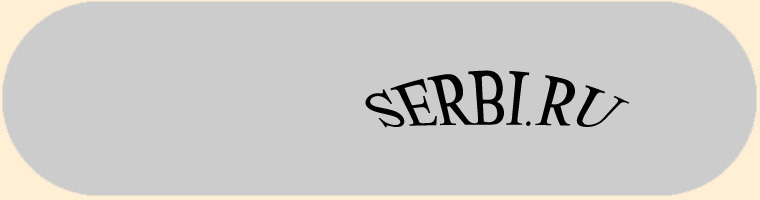
| Главная | Перепрошивка Siemens CX70 | Музыкальная страничка |
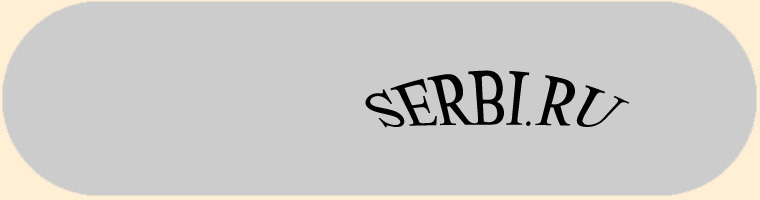 |
||||
|
||||
|
Заметок в базе: 66 |
FTP-менеджер FileZilla Автор: Анатолий Дата: 2010-04-11 FileZilla — лучший бесплатный FTP-менеджер, поможет вам скачать и загрузить файлы с разнообразных FTP-серверов. Программа аккуратная, с удобным и приятным интерфейсом, обладает достаточным количеством настроек и возможностей. Доступна для разных операционных систем, а также есть версия, которую вы можете установить на флэш-диск. А также удобна для обновления файлов на вашем хостинге. Особенности FileZilla:
Установка FileZilla clientПосле загрузки установочного пакета и старта инсталляции, программа предложит выбрать предпочтительный язык интерфейса. Приложение имеет мультиязычный интерфейс, среди которых есть и Русский. На следующем этапе программа предложит согласиться с лицензией, регулирующей правила её распространения. Перечень устанавливаемых компонентов рекомендуется оставить без изменения. Здесь же можно изменить каталог, в который будет установлена программа. Также можно изменить название папки, которая программа создаст в Главном меню, или вовсе отключить создание ярлыков. Следующий шаг - выбор опций хранения настроек и режима, в котором работает программа. В данном случае конкретный выбор за вами: если компьютером польхуетесь только вы, смело оставляёте всё без изменения. Защищённый режим следуи использовать в случае необходимости ограничения доступа других пользователей к вашим ресурсам (например, ftp-серверам ваших клиентов, если вы занимаетесь поддержклй веб-сайтов). Тоже касается хранения настроек. Отметим лишь, что при переустановки системы XML-файл перенести на новую систему не в пример легче, чем ветки реестра. После нажатия кнопки "Установить" программа установки начнёт копирование файлов. Программа невелика и этот процесс не отнимет у вас много времени. По завершении установки на рабочем столе и в главном меню будут созданы ярлыки, щелчок по которым позволит запустить программу.. Итак, программа установлена и запущена. Поскольку основным и, фактически, единственным назначением программы является доступ к удалённым FTP-серверам, настроим учётную запись. Остальными настройками программы можно пренебречь - по умолчанию программа настроена на поддержку стандартных требований большинства удалённых файловых свалок. Учётные записи настраиваются в Менеджере сайтов, доступ которого осуществляется через соответствующую опцию в меню Файл. Все ftp-клиенты, за редким исключением, имеют одинаковый интерфейс настройки соединения с удалённым сервером. В большистве случаев вам потребуется только IP-адрес удалённой машины. Если для доступа к какому-либо ftp-серверу требуется учётная запись (логин и пароль) следует тем или иным образом связаться с владельцем удалённого ресурса. Однако, как уже упоминалось выше, большинство компьютеров в нашей сети предоставляют свободный доступ к хранящейся на них публичной информации. После того, как учётная запись настроена, можно поступить двумя способами: кнопка Сохранить и выйти позволяет сохранить настраиваемый ресурс и приступить к заведению нового, а кнопка Соединить сохранит настроенную учётную запись и немедленно соединит вас с удалённым ftp-сервером. Выбор учётных записей осущесвляется нажатием на соответствующуб иконку (крайнюю левую) в панели управления соединениями. 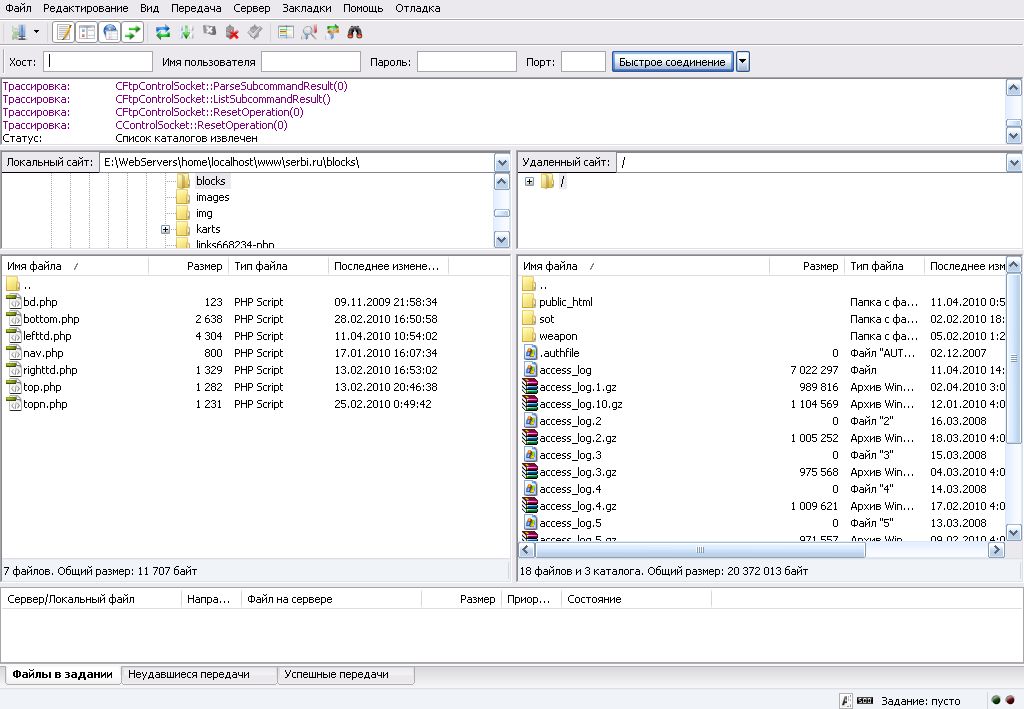
Ссылки:
Просмотров: 1863 
Комментарии к этой заметке: Добавить Ваш комментарий: |
|
|
||||||||
| Copyright 2017 www.spbseller.ru all rights reserved | ||||||||